Удаление этого файла данных outlook невозможно в настоящее время данные конфигурации копируются
Я использую Outlook 2010 для подключения к двум разным почтовым учетным записям gmail, но не использую учетную запись Outlook по умолчанию. Есть ли способ удалить «Файл данных Outlook»? Ничто никогда не будет доставлено в эту папку, поэтому зачем мне это показывать в моем списке папок? В нем говорится, что мне нужно выбрать другую как отправку по умолчанию, но ни одна из моих учетных записей gmail IMAP'd не позволит мне это сделать.
От Использование Gmail IMAP в Microsoft Outlook 2007 , который, возможно, по-прежнему применяется к Outlook 2010:
Причина, по которой вы не можете избавиться от Личные папки по умолчанию, которые Outlook настраивается для вас, потому что Outlook заставляет вас иметь место для контакты и календарь. Поскольку IMAP протокол не поддерживает "специальные папки "(т. е. контакты и календари), вы должны покинуть Файл личных папок. только я знаю, чтобы избавиться от него было бы использовать Exchange Server потому что протокол MAPI от Microsoft для Exchange Server поддерживает специальные папки для контактов и календарей.
В соответствии с вышеизложенным, и поскольку gmail делает абсолютно not использование Exchange Server, ответ на ваш вопрос, к сожалению, отрицательный.
Если вы беспокоитесь о том, что учетная запись по умолчанию все еще существует, следующий текст из того же источника объясняет, как установить учетную запись gmail по умолчанию:
Работал для меня .
Файлы данных Outlook установлены по умолчанию. Вы должны сделать свою учетную запись электронной почты по умолчанию. У меня есть две учетные записи Gmail и Hotmail. После установки учетной записи электронной почты по умолчанию удалите файл данных Outlook.
Нажмите «Файл»> Info> Настройки учетной записи> Файлы данных, выберите учетную запись электронной почты и «Установить по умолчанию», затем выберите «Файл данных Outlook» и выберите «Удалить»
Есть ли способ удалить «файл данных Outlook»? В нем говорится, что мне нужно выбрать другую как отправку по умолчанию, но ни одна из моих учетных записей gmail IMAP'd не позволит мне это сделать.
В разделе Файл > Информация > Настройки учетной записи , вы попытались проверить обе вкладки? E-mail и Data Files .

Если вы хотите удалить файл данных по умолчанию, ему потребуется закрыть Outlook и удалить ненужный файл данных Outlook из %LOCALAPPDATA%\Microsoft\Outlook\ .
После завершения, закрытия и повторного открытия Outlook.
Ошибка Удаление этого файла данных Outlook невозможно в Outlook 2013
Ошибка Удаление этого файла данных Outlook невозможно в Outlook 2013

Ошибка Удаление этого файла данных Outlook невозможно в Outlook 2013-01
Всем привет сегодня в outlook 2013 столкнулся с ошибкой: Удаление этого файла данных Outlook невозможно. В настоящее время данные конфигурации из этого файла копируются в новый профиль заданный по умолчанию файл данных. Файл можно будет удалить по окончании копирования.
Расскажу предысторию, уволился один из менеджеров и удалил физически файл pst, в результате чего при попытке открыть outlook, выскакивала ошибка что мол не удается найти файл pst и закрывался, создал просто пустой pst, все открылось, но потом старую учетку удалить не дает, а посылает с ошибкой, которая указанна выше. Для того чтобы решить это идем в панель управления-Почта. Создайте новую конфигурации и настройте новую учетную запись. После чего поставьте новый файл данных по умолчанию, а старый удалите.

Ошибка Удаление этого файла данных Outlook невозможно в Outlook 2013-02
Вот так вот просто решить ошибку Удаление этого файла данных Outlook невозможно в Outlook 2013.
Практически так же, как и любое другое приложение, Microsoft Outlook периодически «радует» своих пользователей ошибками. Как показывает практика, многие сбои в программе обусловлены неверным конфигурированием ОС. Правда, случается, что ошибки появляются ввиду некорректной работы почтовых приложений или общих системных сбоев. Среди наиболее встречающихся проблем стоит отметить появление уведомления в момент активации программного продукта относительно невозможности открыть набор папок. Этот сбой не позволяет приложению Outlook полноценно запуститься. В нижеприведённом материале рассмотрим способы решения данной проблемы.
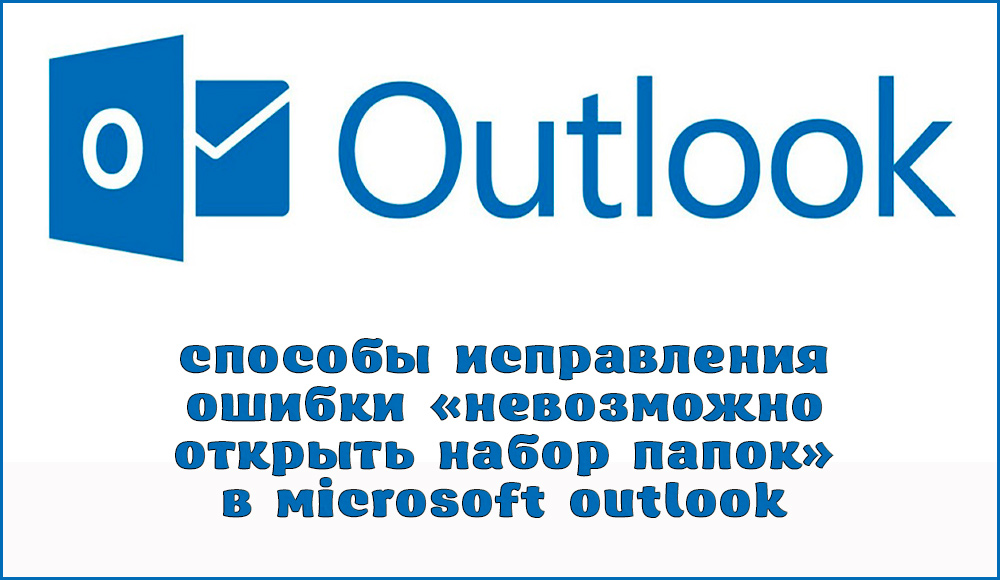
Рекомендации по исправлению ошибки Microsoft Outlook «Невозможно открыть набор папок».
Проблемы, связанные с обновлением продукта
Наиболее распространённой причиной, из-за которой пользователь не может открыть набор папок, считается некорректное обновление программного продукта. Чаще всего с этим сталкиваются обладатели версий 2007 и 2010. В этой ситуации целесообразно полностью деинсталлировать программу, после её удаления установить Outlook придётся снова, не забыв о создании другого профиля.

Удаление профиля в приложении Microsoft Outlook
Иногда в Outlook невозможно открыть набор папок из-за некорректного введения данных, иными словами, проблема возникает по вине самого пользователя, который неправильно ввёл информацию в профиле. Избавиться от сложившейся проблемы поможет удаление профиля, с последующим созданием учётной записи, которая будет содержать исключительно верные данные. Однако, несмотря на полезность этих советов, иногда не удаётся создать новую запись, ведь приложение, по сути, не запускается полностью, что образует замкнутый круг. Помочь пользователю может закрытый Outlook. Изначально стоит обратиться к Панели управления ОС посредством кнопки «Пуск».
На экране монитора появится окно, в представленном списке следует найти строку «Учётные записи», нажав на которую следует перейти в раздел «Почта». Как только это будет сделано, обладатель приложения сможет самостоятельно редактировать настройки почты. Перейдя в раздел «Учётные записи», нужно удалить каждую из них. Как только список будет пуст, пользователь сможет создать в приложении новые учётные записи.
Проблема, вызванная заблокированными файлами данных
Часто приложение не открывается, а его обладатель видит уведомление такого типа, как «В Outlook невозможно открыть набор папок» по причине того, что файлы данных недоступны, в частности стоит блокировка на запись. Иными словами, такие файлы можно только просматривать. Убедиться в догадке, что программа перестала работать именно из-за блокировки файлов, можно, открыв окно настройки почты (описано в предыдущем разделе). В этих настройках предусмотрена кнопка «Файлы данных», после выделения «учётки» следует воспользоваться командой «Открыть расположение файла».
Обладателю программного продукта поспособствует проводник Windows, после открытие того места, в котором находятся данные, по файлу следует щёлкнуть мышью, из контекстного меню выбрав строку «Свойства». Зачастую ошибку вызывает галочка, установленная напротив строки «Для чтения», пользователю стоит убрать её, подтвердив намерения кнопкой «OK». После изменения настроек ошибка «невозможно открыть набор папок» исчезнет.
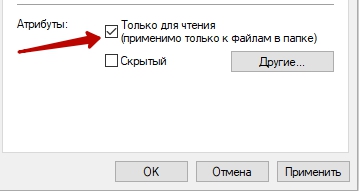
В том случае, если никакого флажка, указывающего на невозможность записи данных, нет, следует перейти к оставшимся профилям, открыть каждый из них и повторить указанные действия. При отсутствии во всех профилях флажка «Только для чтения» причину следует искать в ином направлении.
Ошибка конфигурации
Невозможно открыть набор папок в Outlook и по причине ошибок, возникающих в файлах конфигурации. Помочь с данным вопросом могут настройки, касающиеся почты. От строки «Показать» пользователь должен перейти к команде «Конфигурации».

После этого будет активировано окошко, в котором представится список всех существующих конфигураций. В том случае, если ручная настройка приложения производится впервые, в списке будет только одна конфигурация. Чтобы добавить ещё одну конфигурацию, придётся воспользоваться кнопкой «Добавить».
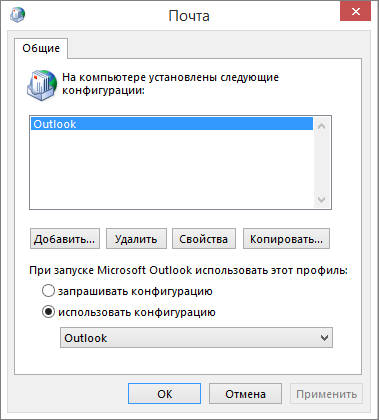
После открытия окошка новой конфигурации следует дать имя, которое может быть любым, а также подтвердить действие кнопкой «OK».
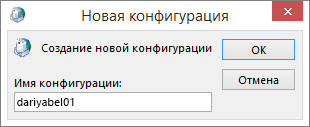
Следующий шаг — добавление профилей всех существующих электронных почтовых ящиков. Как только список будет сформирован, внизу окна около строки «использовать конфигурацию» следует указать на последнюю созданную версию, подтвердив всё кнопкой «OK».
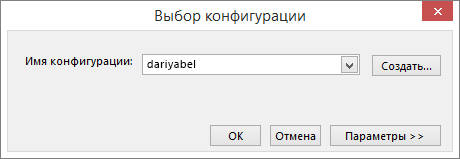
Как показывает практика, подобная ошибка возникает у огромного числа пользователей, решить её довольно просто, достаточно поэтапно проверить все настройки почты, воспользовавшись приведённой инструкцией. Конечно, каждая из них требует индивидуального подхода, уникального решения. Прежде всего, необходимо обратить внимание на права файлов данных, узнать о возможности их записи. Как правило, при снятии флажка «Только для чтения» проблема исчезнет, пользователю не придётся создавать новые профили и конфигурации.
Заключение
Программный продукт Outlook, созданный разработчиками ОС, на деле является полезным и функциональным приложением, если пользователь сможет разобраться со всеми его тонкостями и особенностями, он в разы облегчит себе работу с большим числом электронных почтовых ящиков.
В Outlook щелкните файл> Параметры учетной записи > Управление профилями
| Конфигурация компьютера | |
| Процессор: Intel i3 330 | |
| Материнская плата: GIGABYTE GA-H55N-USB3 (rev. 1.0) | |
| Память: Samsung DDR3 1333 DIMM 2Gb | |
| HDD: 160Gb | |
| Видеокарта: IN i3 GA-H55N | |
| Звук: 7.1CH, HDA, Realtek ALC892R | |
| Блок питания: 500w nnm | |
| CD/DVD: USB | |
| Монитор: BenQ E2220HD | |
| ОС: Windows 7 Ultimate x64 | |
| Индекс производительности Windows: Win+Pause |
пробовал
outlook.ехе /importprf "file.prf"
в котором ""
[General]
Custom=1
DefaultProfile=Yes
OverwriteProfile=Yes
ModifyDefaultProfileIfPresent=false
[Service Removal]
MSFS=Yes
CCMSVC=Yes
CCMAIL=Yes
Но это запускает визард создания нового профиля, и продолжив, старые профили не удаляются.
Нужно очистить настройки полностью удалив профайлы из почты.
или outlook.ехе /importprf "file.prf но чтоб создался 1 новый профиль а старые удалились бы.
HKEY_CURRENT_USER\Software\Microsoft\Windows NT\CurrentVersion\Windows Messaging Subsystem\Profiles - если не ошибаюсь, ваша задача сводится к тому, чтобы добраться до указанной ветки реестра и полностью ее почистить. Это будет равносильно обнулению ранее созданных профилей.
Возможно, одновременно также стоило бы зачистить папки
%текущий профайл%Application Data\Microsoft\Outlook\,
%текущий профайл%\Local Settings\Application Data\Microsoft\Outlook\
Теоретически если грохаем профайлы, то нет смысла копить там старый мусор. Хотя все-таки надо бы анализировать, есть ли там что-то ценное, например, старые хранилища .pst и т. п.
При добавлении учетной записи электронной почты POP3 для Outlook или создания архивов или резервных копий файлов из любой учетной записи в Outlook вы можете создать файл данных Outlook (PST) в пределах OneDrive.

Перемещение файла данных Outlook. PST из OneDrive в другую папку
ЗакройтеOutlook и дождитесь завершения OneDrive синхронизации.
Откройте проводник и перейдите в папку C:\Пользователи\[имя пользователя]\OneDrive\Документы\Файлы Outlook .
Примечание: Если PST-файл не указан здесь, откройте Outlook, щелкните правой кнопкой мыши учетную запись с PST-файлом, который вы хотите переместить, и выберите Свойства файла данных >Дополнительно , чтобы просмотреть полный путь к имени файла.
Скопируйте PST-файл из папки OneDrive в новую или существующую папку на компьютере, которая не относится к OneDrive (например, C:\Мои файлы Outlook ).
Присвойте скопированному файлу новое имя (например, [email protected]).
Перезапустите Outlook.
Выберите файл , а затем — Параметры учетной записи:

На вкладке Электронная почта выберите имя учетной записи и нажмите кнопку Сменить папку:

Примечание: если кнопка Сменить папку не отображается, это значит, что для выбранной учетной записи нет PST-файла.
Выберите учетную запись и нажмите кнопку Создать файл данных Outlook:

Перейдите к папке, в которой вы переименовали файл Copy. pst, выберите ее и нажмите кнопку ОК , чтобы вернуться к списку учетные записи электронной почты.
На вкладке Файлы данных выберите путь к файлу, содержащий слово OneDrive, а затем нажмите кнопки Удалить и Да, чтобы отключить файл.

При нажатии кнопки Удалитьданные электронной почты не будут потеряны, это значит, что соединение с учетной записью Outlook отключено. При необходимости ее можно добавить заново.
Вы не можете удалить файл данных по умолчанию. Сначала выберите другой файл данных и нажмите По умолчанию.
Если вы хотите переместить или удалить OneDrive копию PST-файла, необходимо сначала закрыть Outlook.
Дополнительные сведения
Дополнительные сведения

Чтобы получить техническую поддержку, Обратитесь в службу поддержки Майкрософт, введите свою проблему и выберите Техническая поддержка. Если вам по-прежнему нужна помощь, выберитеОбратитесь в службу поддержки, чтобы получить наилучший вариант поддержки.

Примечание: Эта страница переведена автоматически, поэтому ее текст может содержать неточности и грамматические ошибки. Для нас важно, чтобы эта статья была вам полезна. Была ли информация полезной? Для удобства также приводим ссылку на оригинал (на английском языке).
Читайте также:


